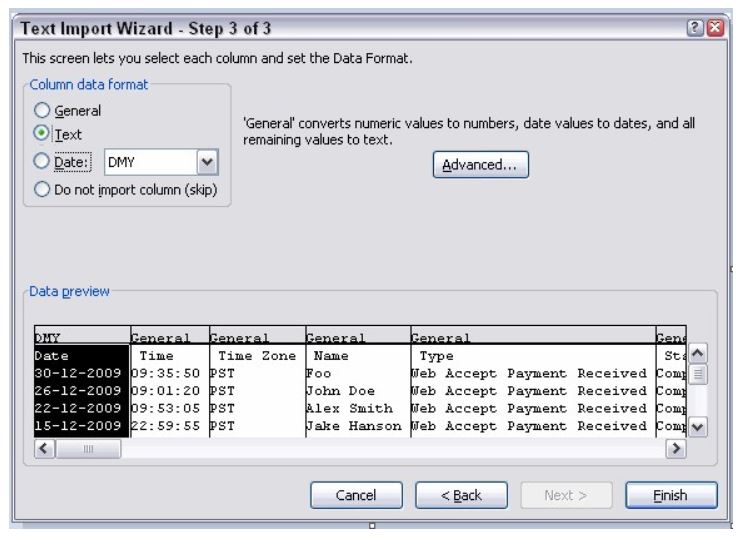この記事では、AirSupplyからダウンロードしたファイルをExcelで開く方法について説明します。
AirSupplyから必要なファイルを.csvファイルとしてダウンロードし、ハードドライブ上の指定した場所に保存してください。
エクセルを起動し、白紙のワークブックを開きます。データ」→「外部データの取得」→「テキストファイルのインポート」と進みます。ファイルの種類」に「すべてのファイル(*.*)」が選択されていることを確認してください。そして、最近保存したファイルを参照し、「インポート」をクリックしてください。
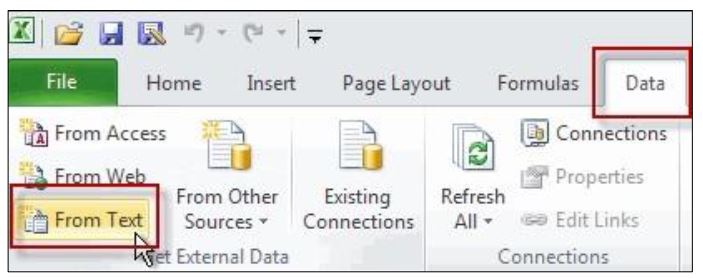
Excelがインポートウィザードを開始します。最初のステップで「Delimited」が選択されていることを確認し、「Next」をクリックしてください。
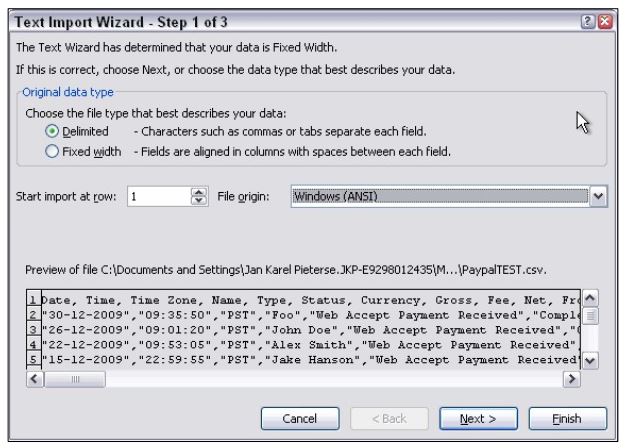
2つ目のステップでは、「区切り文字」で「セミコロン」を選択し、「次へ」をクリックしてください。
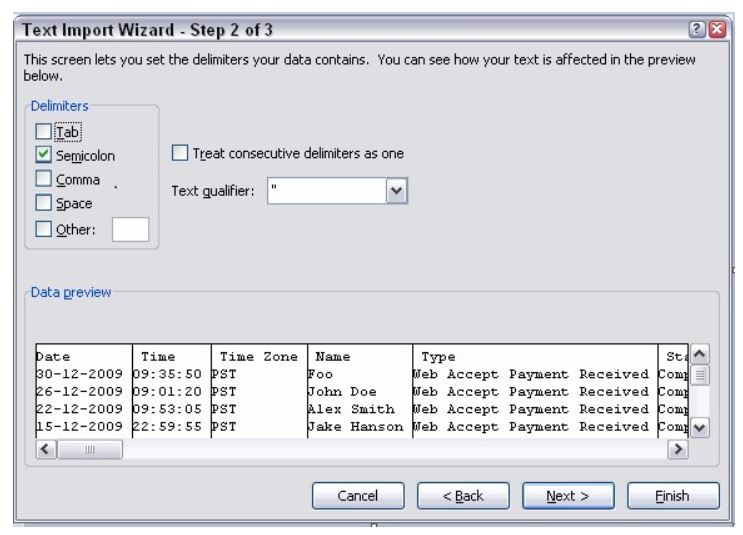
3番目のステップでは、「列データ形式」の「テキスト」が選択され、すべての列がマークされていることを確認してください。最初の列だけがマークされている場合は、水平カーソルをできるだけ右に移動します。次に、シフトキーを押しながら列見出しをクリックします。これですべての列がハイライトされるはずである。終了」をクリックする。